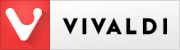自称・はてなブログ界で最も「Acer Aspire One AOA150」の文字列を使用している当ブログですが、例に漏れず飽きもせず、今回もこのネットブック関連のお話です。

遡る事2008年の秋くらい、「一世を風靡すなるネットブックといふものを、我も購入してみんとてするなり」みたいな動機だったかどうか・・・もはや忘れてしまいましたが、脳ミソ single coreの私にとって「興味を持つ→購入する」の流れは、いわば自然の摂理ともいうべきレベルで自然な行動でした。
その後、緩慢な動きを少しでも改善させようと考え、本体をほぼ完全に分解したうえでメモリを増設し、Windows XPがサポートを終了した折にはAndroid-x86に乗り換えられないか試行錯誤を行い(←これは結局失敗)、Windows7をクリーンインストールしたのも束の間、HDDをSSDへ換装して再インストールしてみたり、「期間限定でWindows10へ無料アップグレードさせてやるよ(ニヤニヤ)」の誘い文句につられてアップグレードしてみたり・・・。
こうやって手を加えてきたことを羅列すると、使用年月もさることながら、そこそこ酷使してきたんだなと再認識させられます。
しかし!だがしかし!
最近はブルースクリーンの発生率が急上昇しているとはいえ、出来ることならばまだもう少し延命させたい。
可能ならば、東京オリンピックが開催されるくらいまでは何とか使い倒したい。
なぜなら家計がまだまだ緊縮財政を強いられる見込みだからだ!
延命目標を「東京オリンピック」に定めたのは、期間を表すアイコンとして認知度が非常に高く、それでいて目標期間としては「近すぎず遠すぎずの適度な期間」だと勝手に思ったからに他なりませんが、まあ能書きはともかく金ねぇから金のかかる問題解決策は出来るだけ先延ばしにしてぇんだよ。
んじゃ、少しでも長く大切にこき使うべく、金のかからない延命策をちょっとだけ真面目に考えるフリをしてみるよ。
前提条件
個人的な事情で誠に申し訳ないのですが、個人が運営するブログなのでどうか免じていただきたい前提条件が2つあります。
- ブラウザでFLASHが動作すること
- Windows環境をメインOSとして維持すること
この2つはちょっと訳ありで譲れません。
特に1番目で上げたブラウザ上のFLASHなんて、もはやHTML5+CSS3が繰り出すリッチコンテンツの前では「遺産」と言われる可能性すら否定できない技術ではありますが、個人的な事情によりまだまだ現役で動いてもらわねばなりません。
またMac製品を所持していない私にとって、Windows環境も個人的事情により死守すべき対象であります。
こういった足かせにより、今回の延命策は「Atom N270(1.60GHz)+メモリ1.5GB(搭載限界)+Windows10(32bit)」環境というベリーハードモードでの検討となります。
延命策1:ReadyBoost
詳しいことはWikipedia先生に解説をお任せするとして、大雑把には「なんか知らないけれど、体感速度をちょっとだけ改善できる方法」として知られています。
具体的な方法として、SDカードであるとかUSBメモリとかを装着し、その記憶領域をキャッシュとして利用(ここで脳内ハングアップ)
これを我がネットブックでも導入しようか、検討したことが一時期ありました。
というのも・・・幸いなことにAcer Aspire One AOA150には、SDカードスロットが左右に1つずつ、合計2つ搭載されているからですね。

こちらが本体左側。
左に並んでUSB2.0(1口)・有線LANポートがあります。
ちなみに刺さっているUSBはマウスのものです。
デスクトップPCを操作するときは右手でマウスを握るのですが、ノートパソコンの時はなぜか左手でマウスを操作する癖がありまして。。。
一時期はマウスを使わず、タッチパッドとキーボードだけで操作をしていた時期もあったのですが、後述のブラウザ変更に伴いマウス環境が復活しました。

こちらは本体右側。
マイクジャック・イヤホンジャック・USB2.0ポート×2と並んでSDカードスロットが存在します。
こういった具合で、片方をReadyBoost専用に割り当てたとしても、データの移動においては何ら不自由なく行えるので、一時期導入を検討していたわけですね。
どうでもいいでしょうが、上の写真は撮影後に毛が写り込んでしまっていたことに気づき、主に見栄えの観点からレタッチを施して綺麗サッパリ消し去ってやりました。
どこに毛が写っていたかお分かりいただけたでしょうか。

正解はこちら。
我ながらうまくレタッチできたと思うのですがいかがでしょうかね(自画自賛)
さて話は戻って、ReadyBoostを検討しながら導入しなかった理由。
独自調査の結果によると、ReadyBoostを導入する場合は搭載メモリの3倍くらいが一番良いと言われているそうです。
私のネットブックの場合ですと・・・増設して1.5GBにしているから4.5GBくらいのSDカードでしょうか?
そんなものはない!
手元にある、尚且つ余っていて使い道があんまりない、都合の良いSDカードがないか部屋中を探し回ってみましたが、出てきたのはこちらのSDカードでした。

まさかの256MB。
イマドキ、256GBのSDカードも売られているこのご時世に、まさかの256MBですからね。
![【3年保証】 SanDisk サンディスク SDHC カード 256GB Extreme Pro UHS-I 超高速U3 Class10 [並行輸入品] 【3年保証】 SanDisk サンディスク SDHC カード 256GB Extreme Pro UHS-I 超高速U3 Class10 [並行輸入品]](https://images-fe.ssl-images-amazon.com/images/I/51iZuFMSfOL._SL160_.jpg)
【3年保証】 SanDisk サンディスク SDHC カード 256GB Extreme Pro UHS-I 超高速U3 Class10 [並行輸入品]
- 出版社/メーカー: サンディスク
- メディア: エレクトロニクス
- この商品を含むブログを見る
元はと言えば、昔使っていたケータイ(GSMと呼ばれる2G規格の頃)の容量を増やすために購入したSDカードでしたが、10年以上が経過しReadyBoostにさえも転用できないなんて!

一応手元に2GBのSDカードもあるにはあるのですが、こいつはそこそこ大きめの容量のデータを移す時に今でも使っているものなので、ReadyBoost用にはちょっと・・・
よってこの延命策は保留となっています。
延命策2:ブラウザのアドオンを見直す(今ここ)
現在ネットブックで使用しているブラウザは、デスクトップと同じくFirefoxを導入した上で、ブックマークやらアドオンやらを同期させていたのですが、設定部分をよく見ると同期する項目を取捨選択できるようでした。
ブラウザとしては長年使ってきておいて今更か!という話ではありますが、同期機能を使い始めたのはここ1、2年の話なのだ。汗
アドオンは使い始めると非常に便利ですが、複数入れていたり使っていないアドオンを放置したりしていると、ネットブックのような非力なパソコンにとっては非常に大きな負担となっている可能性があります。
事実、最近頻発するブルースクリーンはブラウザの使用中に起こる確率が高いです(ブラウザを全く使っていない時にも発生はしている)
とりあえず少しでもパソコンにかかる負担を減らそう、との考えで、ネットブックでは使用することの無いアドオンを片っ端から消してみました。
これで暫く様子をみて、動作が安定するようならば結果オーライですし、まだ重そうならばブラウザの再変更も視野に入れています。
そもそもこれらの行為が延命に繋がるのかどうかに関しては知りません。
延命策3:ブラウザを変更する
もし変更するのであれば、現時点で最有力候補はVivaldiです。
このVivaldiというブラウザは、元・Operaの開発者が新たに開発したWEBブラウザでして、ターゲットとしているのは「かつてのOperaユーザー」とのことです。
何を隠そう私自身もあるバージョンまでは「デスクトップはFirefox・ネットブックはOpera」と使い分けていました。
その一番の理由は「キーボードだけで(その気になればタッチパッドすら使わず)ネットサーフィンが可能」という、ネットブックにはうってつけのブラウザだったからでした。
記憶が確かならば、WEBページ上で「Shift+矢印キー」を押すことで自由自在にリンクへフォーカスをあてることができ、そのままEnterを押せばリンクを左クリックしたのと同様にリンク先へ移動できる機能があり、非常に使い勝手が良かったのです。
ただその機能はあるバージョンへの更新と共に失われてしまい、ネットサーフィンを行うにはマウスを利用した方が煩わしくない状況に戻ったため、じゃあブラウザもデスクトップと合わせてブックマークも同期しよう・・・というのが、かつてのブラウザ変更の経緯です。
かつてのOperaは「軽量・高速」が売りでしたから、その流れを汲んでいるであろうVivaldiに関しても、きっと軽量・高速・高機能で良い効果が得られるに違いない。
とりあえず素人考えで「動作が重くなるソフトは、少なからずパソコンに負担をかけている可能性が考えられる」と思いこんでいますので、オカルトだろうが何だろうが簡単に出来ることならばやってみよう!の精神です。
そもそもWindows10が重すぎる気もするのですが、いっそmobile版を使わせてくれませんかねMicrosoftさん?
まとめ?
いやこの記事でまとめる必要はあるのか?汗
一先ずはFirefoxのアドオンを減らしたことで、ネットブックにどういう作用をもたらすのか、様子見期間を設ける必要がありそうですね。
そのうえで次の一手を慎重に見極めたいところです。

今日も何か見慣れないものが出たけどな。